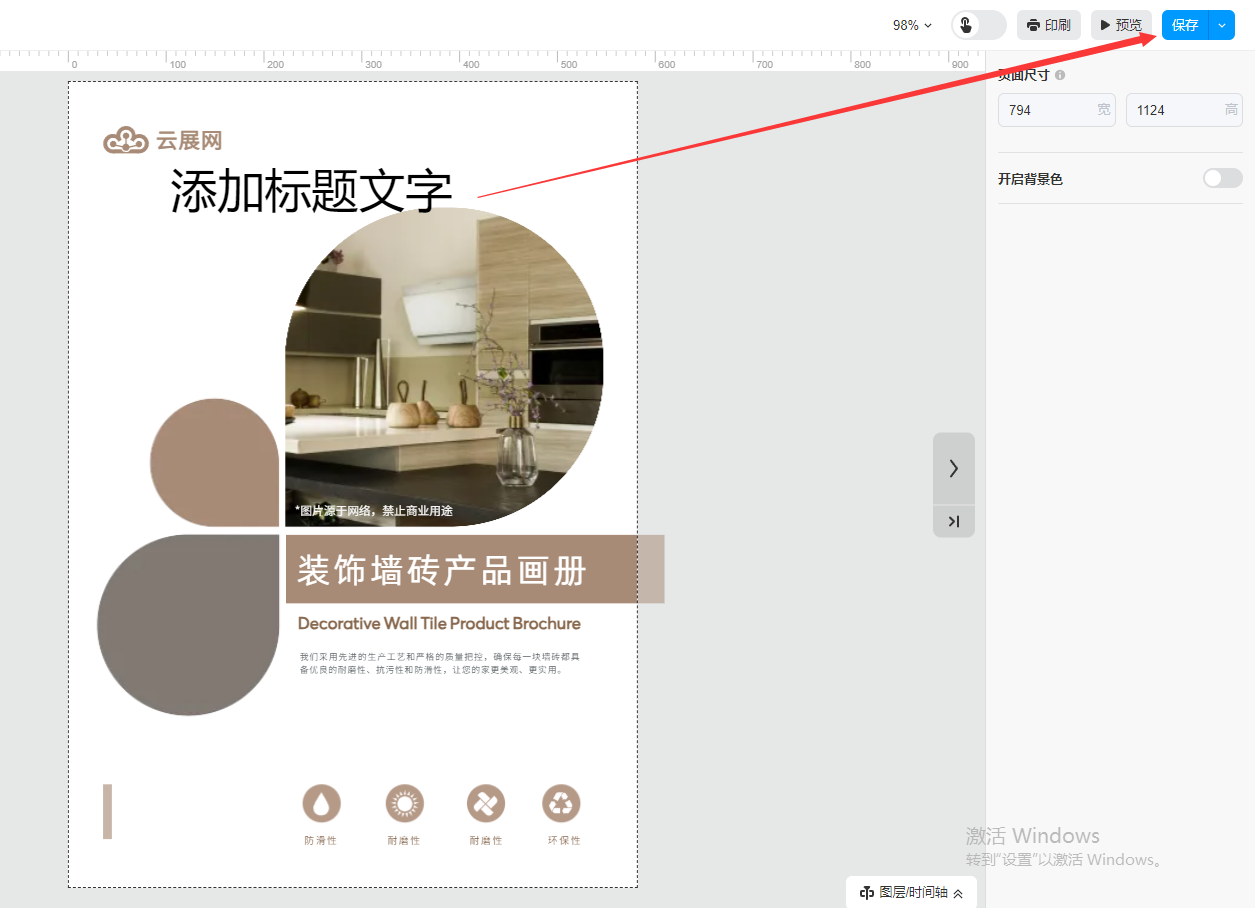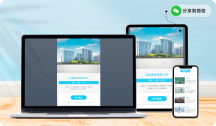如何上传自己的字体?
一、功能介绍
在制作书本的过程中,字体是一项非常重要的元素,它能让书本的内容更加的丰富多彩,增添独特的风格和个性,如果您有自己的字体,可以直接上传并使用。
二、操作步骤
1、打开多媒体编辑界面
点击【我的文档】,然后点击【多媒体编辑】。

2、上传字体
点击【文字】,选择【我的字体】,点击【上传字体】上传自己的字体。
上传自己的字体需要注意以下三点:
(1)可上传的文件格式为:TTF/WOFF/EOT/OTF,文件大小需小于30M。
(2)若字体名称包含数字或特殊字符(比如@¥#等)可能会导致字体应用失败。
(3)如果上传的是商用字体,请注意相关版权问题。
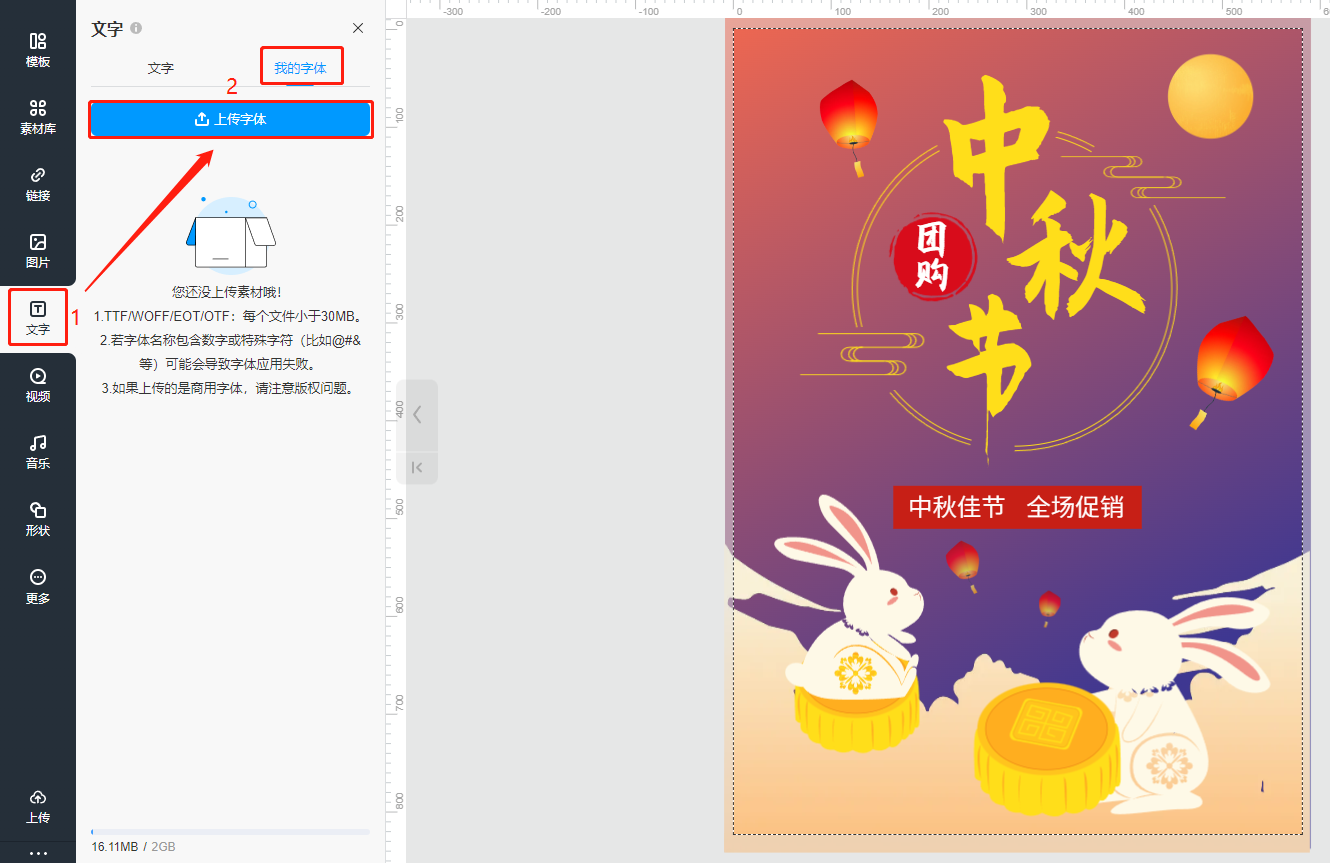
3、删除自己上传的字体
如果已上传的字体不再需要,可以删除。
点击【文字】,选择【我的字体】,找到需要删除的字体,勾选字体后点击【删除】,删除后,之前使用这个字体的文字自动变更为思源黑体。
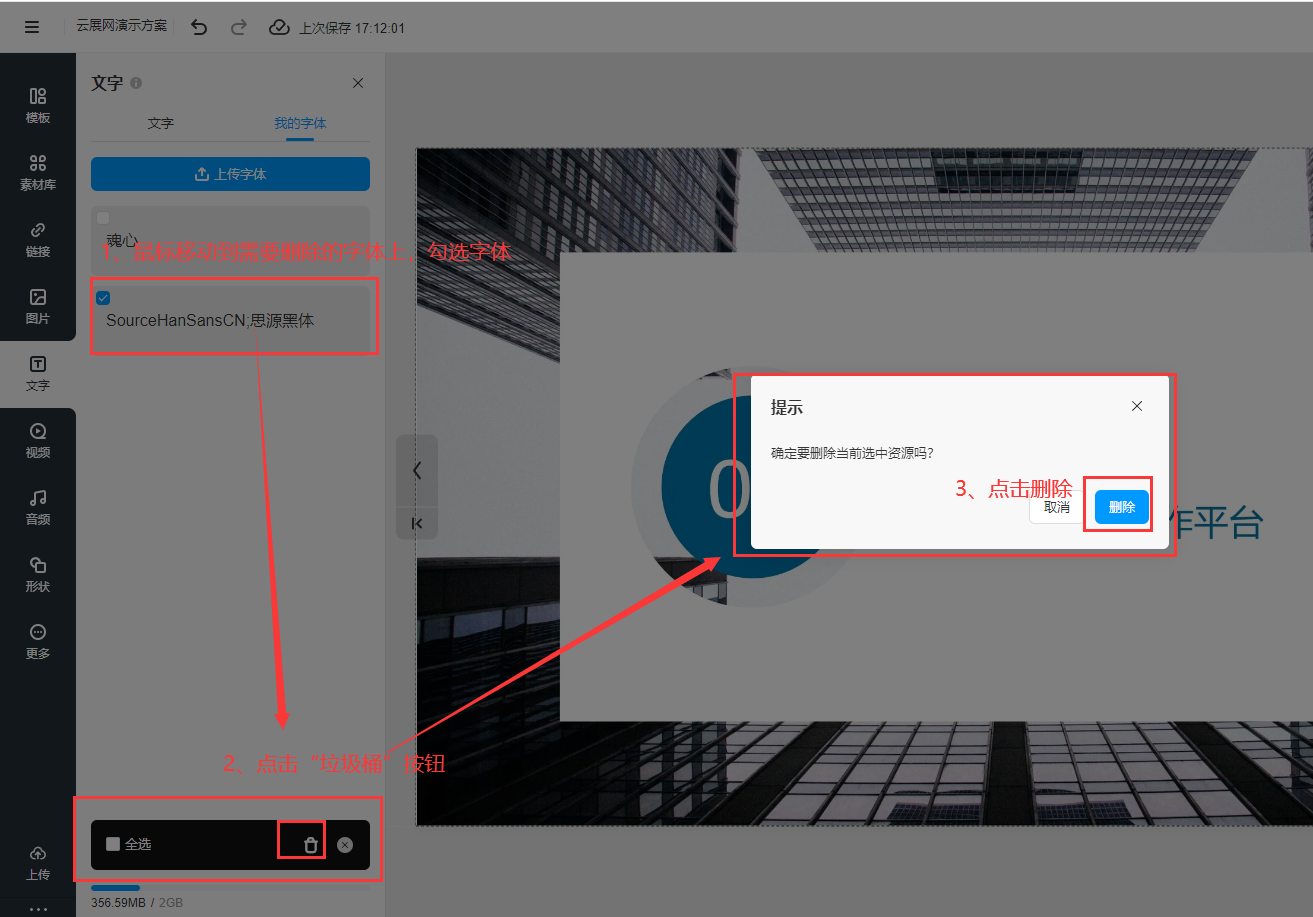
4、添加文字
上传好字体后,点击一下字体,即可在页面上编辑文字。
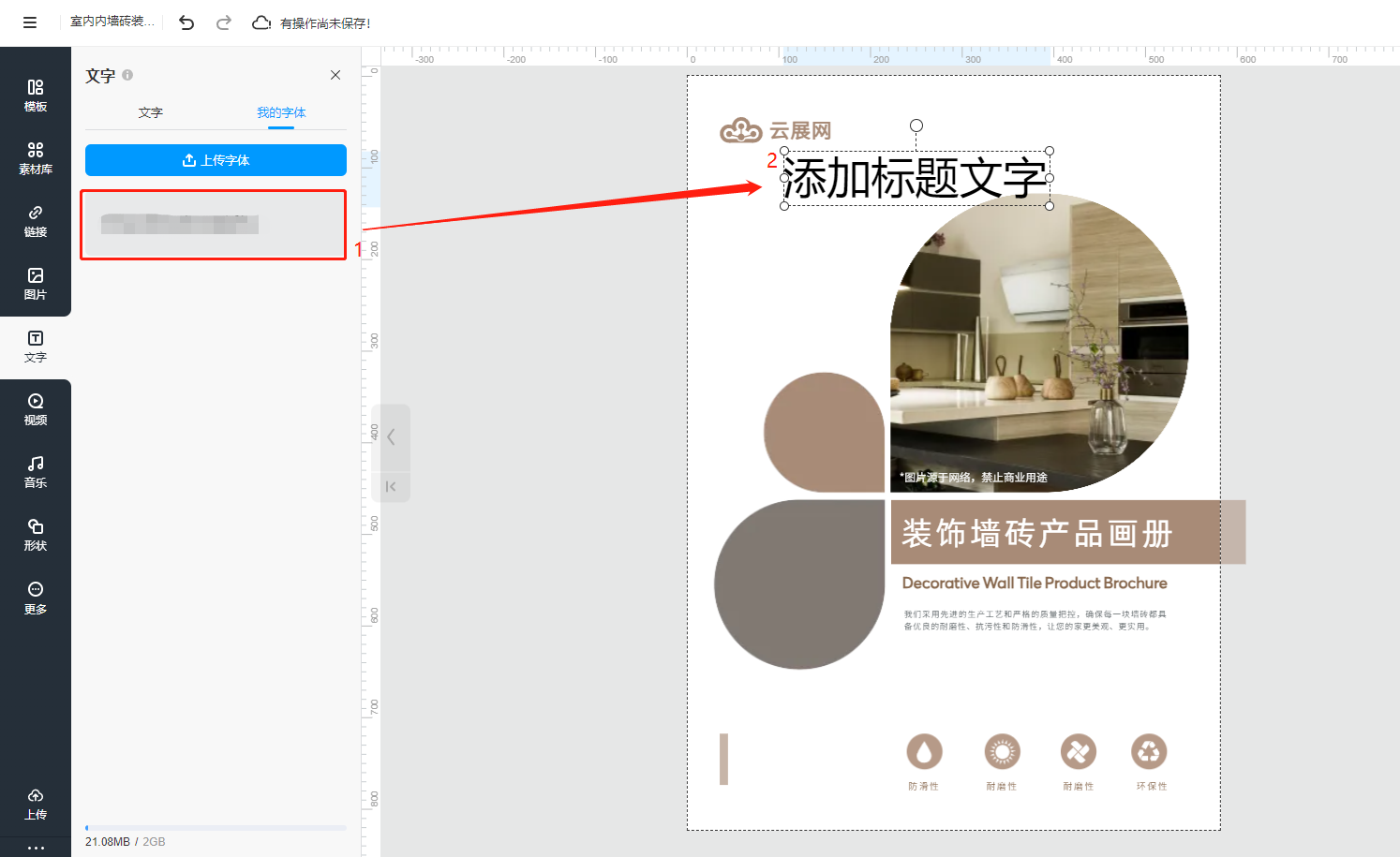
5、保存
书籍内容编辑好后,点击右上角【保存】即可。